Cum să scapi de ransomware-ul MHCADD pe un computer cu Windows 10?
Publicat: 2021-05-17Unii utilizatori de Windows s-au plâns recent că au găsit note de ransomware din malware-ul MHCADD pe computerele lor. MHCADD criptează fișierele de pe computer și apoi vă solicită să cumpărați serviciul de decriptare de la dezvoltatorii săi. În această postare, vom analiza cum funcționează MHCADD și ce puteți face pentru a scăpa de el.
Este MHCADD malware?
Răspunsul scurt la aceasta este da. MHCADD provine dintr-o familie de ransomware numită Snatch. Scopul său este de a cripta fișierele victimei, de a adăuga propria extensie la numele fișierelor și de a crea o notă de răscumpărare. MHCADD adaugă extensia „.mhcadd” la fișierele dvs.: deci, dacă aveți un fișier numit sth.jpg, acesta va deveni sth.jpg.mhcadd. Malware-ul va crea, de asemenea, fișierul text „CUM SE RESTAURĂ FIȘIERELE.TXT” în toate folderele în care se află fișierele afectate, care este practic o notă de răscumpărare.
Dacă deschideți fișierul „HOW TO RESTORE YOUR FILES.TXT”, veți afla că numai dezvoltatorii MHCADD vă pot ajuta să rezolvați problema. Vi se va cere să trimiteți un e-mail la o adresă de e-mail listată în fișier pentru a obține mai multe detalii: prețul unui instrument de decriptare, cum să inițiezi procesul etc. Din păcate, fișierul de răscumpărare nu este tocmai greșit - în majoritatea cazurilor, nu veți putea decripta fișierele MHCADD utilizând software terță parte. Cu toate acestea, nici ascultarea notei de răscumpărare și plata prețului pentru decriptare de la dezvoltatorii MHCADD nu este o soluție. De obicei, cei care plătesc pentru un instrument (sau instrumente) de decriptare nu îl primesc (sau le primesc) chiar și după ce au efectuat plata.
Acesta este motivul pentru care, în general, nu este sfătuit să aveți încredere în MHCADD sau să plătiți răscumpărarea. Deci, cum să recuperați fișierele criptate de ransomware-ul MHCADD? De obicei, cel mai sigur mod de a vă recupera fișierele este să le restaurați dintr-o copie de rezervă. O modalitate și mai bună este să împiedicați ransomware-ul să ajungă la fișierele dvs. în primul rând - sau, cel puțin, să eliminați MHCADD înainte de a putea cripta mai multe fișiere pe computer.
Cum a ajuns MHCADD pe computerul dvs.?
În multe cazuri, MHCADD și alte entități malware similare infectează computerele prin e-mail. De asemenea, se pot strecura în sistemul dvs. prin surse nesigure de descărcare de fișiere sau software, actualizări de software terță parte, instrumente neoficiale de activare a software-ului și multe altele.
Când vine vorba de e-mailuri, malware-ul este adesea pus într-un atașament (formatele populare includ documente MS Office, PDF-uri, fișiere JavaScript, executabile precum fișiere .exe, arhive precum ZIP, RAR și așa mai departe, etc.) sau un link de descărcare rău intenționat. E-mailurile par adesea importante, urgente și oficiale. Odată ce deschideți atașamentul sau faceți clic pe linkul de descărcare rău intenționată, malware-ul este instalat pe computer.
După cum am menționat mai devreme, programele malware vă pot infecta sistemul dacă utilizați surse de descărcare nesigure care distribuie programe malware prin deghizarea fișierelor rău intenționate ca fiind legitime. Acest lucru se întâmplă de obicei pe site-uri web neoficiale, pagini gratuite de găzduire a fișierelor, rețele peer-to-peer și așa mai departe. Utilizarea programelor de actualizare software de la terți poate fi, de asemenea, riscantă: programele malware se pot deghiza în actualizări și remedieri pentru programele pe care le-ați instalat. Instrumentele de activare neoficiale sunt destul de asemănătoare. Ar trebui să vă ajute să ocoliți activarea software-ului licențiat (ilegal) - cu toate acestea, în loc să facă asta, instalează malware.
Cum să păstrați Windows 10 protejat împotriva MHCADD
Cea mai bună modalitate de a preveni criptarea fișierelor dvs. de către MHCADD este să vă asigurați că malware-ul nu ajunge niciodată pe computer. Aceasta înseamnă că cel mai bine este să luați anumite măsuri de precauție:
- Descărcați doar programele și fișierele de care aveți nevoie de pe site-uri web oficiale și de încredere.
- Nu deschideți niciodată e-mailuri de la adrese suspecte necunoscute și stați departe de atașamente și link-uri de descărcare.
- Actualizați programele de pe computer numai utilizând instrumentele oferite de dezvoltatorii oficiali.
- Nu utilizați instrumente ilegale pentru a actualiza sau a activa orice software.
În plus, se recomandă să vă scanați în mod regulat sistemul pentru malware. Asigurați-vă că utilizați software antivirus în care aveți încredere și care este actualizat și poate detecta cele mai recente elemente rău intenționate. Puteți încerca să utilizați un program numit Auslogics Anti-Malware.
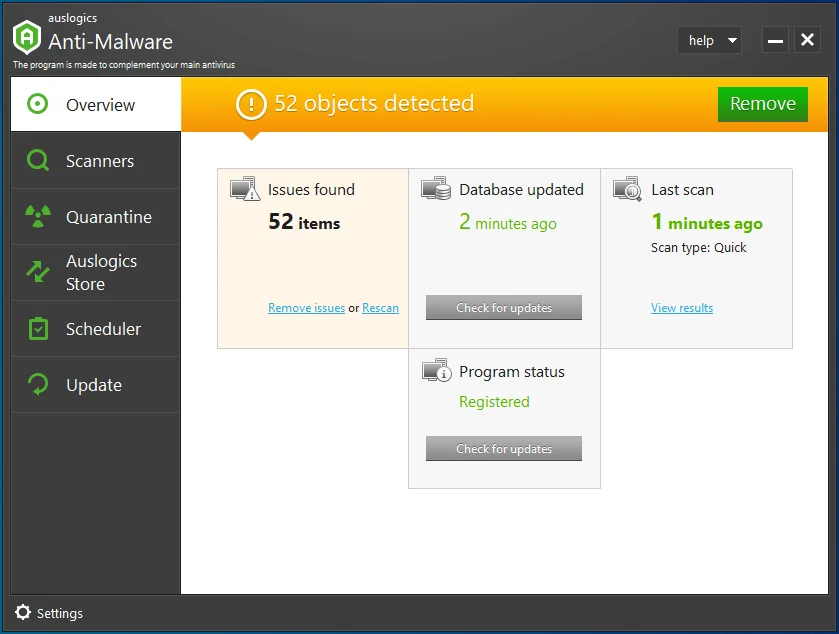
Odată instalat, programul va rula scanări automate regulate ale întregului sistem și va localiza chiar și cel mai rar malware. Dacă sunt într-adevăr detectate amenințări, acestea vor fi apoi eliminate în siguranță de pe computer, fără a provoca daune celorlalte elemente ale sistemului. Programul este ușor de configurat și vine cu o interfață simplă, ușor de utilizat. În plus, programul este proiectat să ruleze împreună cu alte programe anti-malware - așa că nu ar trebui să aveți probleme la rularea Auslogics Anti-Malware împreună cu celelalte instrumente anti-virus.

Protejați PC-ul de amenințări cu Anti-Malware
Verificați computerul dacă nu există programe malware pe care antivirusul dvs. le poate rata și eliminați amenințările în siguranță cu Auslogics Anti-Malware
Cum să eliminați MHCADD Ransomware
În cazul nefericit în care ransomware-ul MHCADD și-a făcut deja drum în computerul dvs., cu siguranță veți dori să scăpați de el. Există mai mulți pași în acest proces și nu va fi ușor, dar este realizabil.
Iată ce va trebui să faci:
Pasul 1: Izolați dispozitivul infectat
Pasul 2: Identificați infecția ransomware
Pasul 3: Căutați instrumente de decriptare a ransomware
Pasul 4: Restaurați fișierele cu instrumente de recuperare a datelor
Pasul 5: Creați copii de siguranță ale datelor
Să începem de la început.
Pasul 1: Izolați dispozitivul infectat
Unele tipuri de ransomware criptează fișierele de pe dispozitivele de stocare externe, le infectează și apoi se răspândesc în întreaga rețea locală. Acesta este motivul pentru care este esențial să izolați dispozitivul infectat cât mai curând posibil.
Dacă computerul este conectat la internet printr-o conexiune prin cablu, pur și simplu deconectați cablul Ethernet de la placa de bază. Dacă computerul este conectat la Wi-Fi, accesați setările computerului și deconectați computerul de la o rețea fără fir. Puteți face toate acestea prin intermediul panoului de control:
- Accesați Panoul de control.
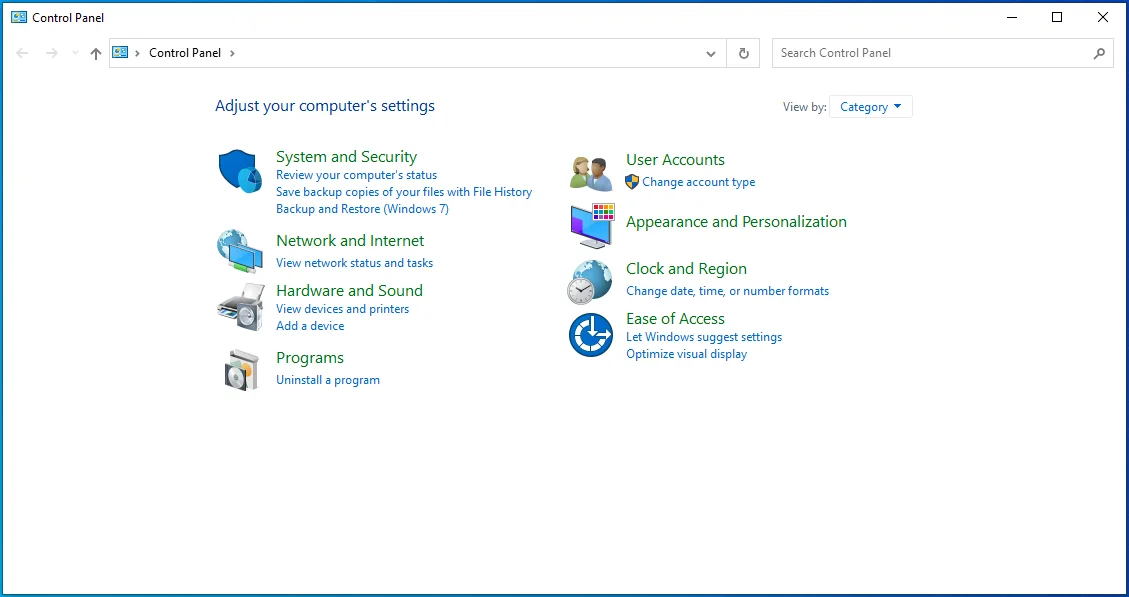
- Accesați bara de căutare din colțul din dreapta sus al paginii.
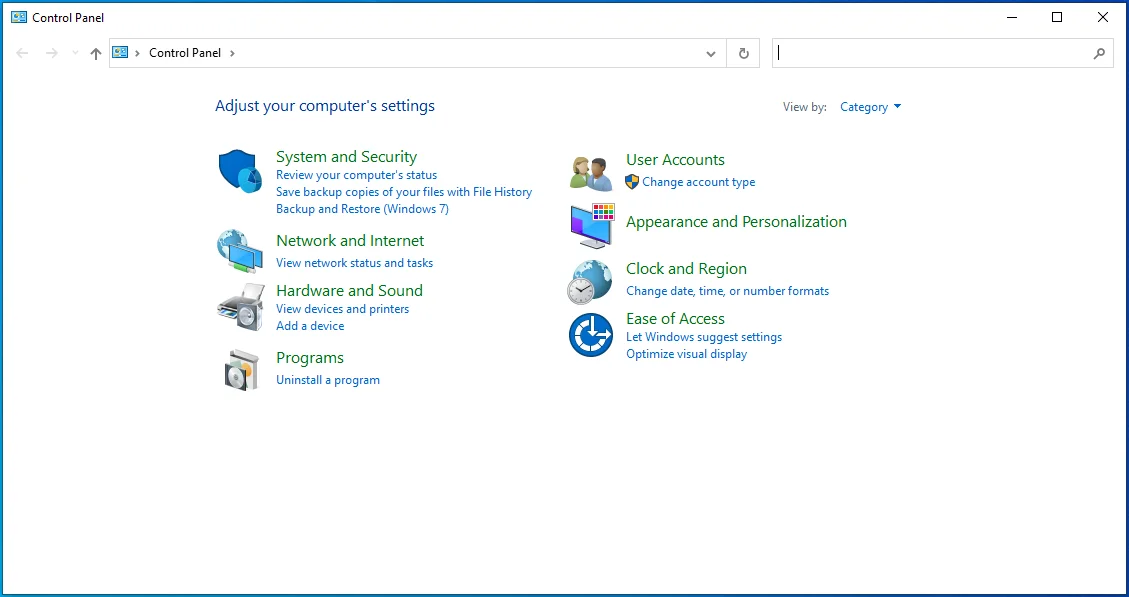
- Introduceți „centrul de rețea și partajare”.
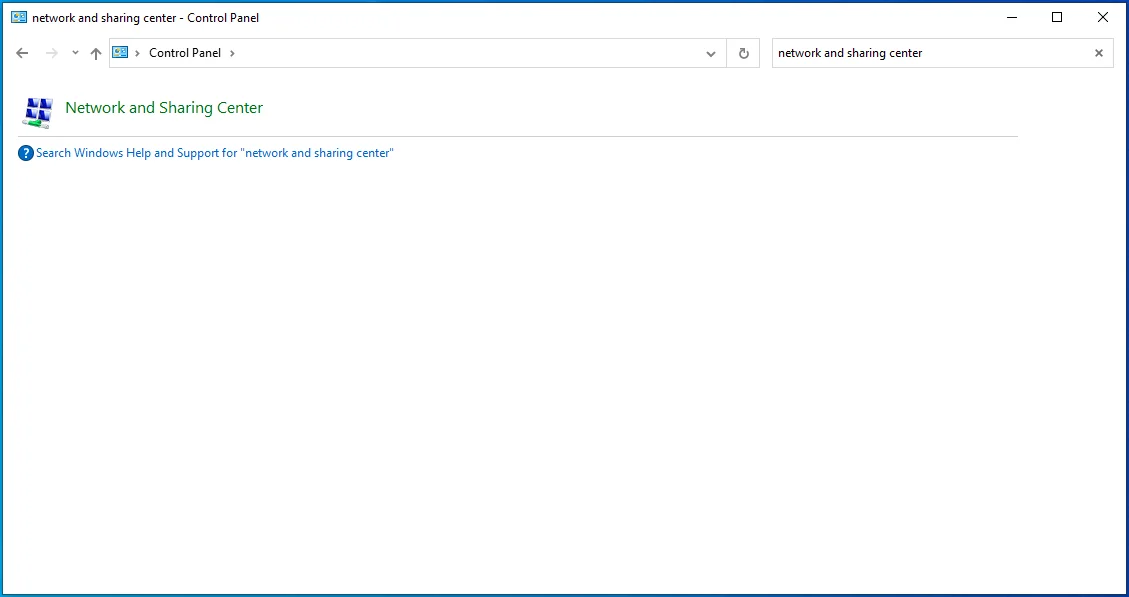
- În colțul din stânga sus, selectați „Modificați setările adaptorului”.

- Găsiți punctul dvs. de conectare.
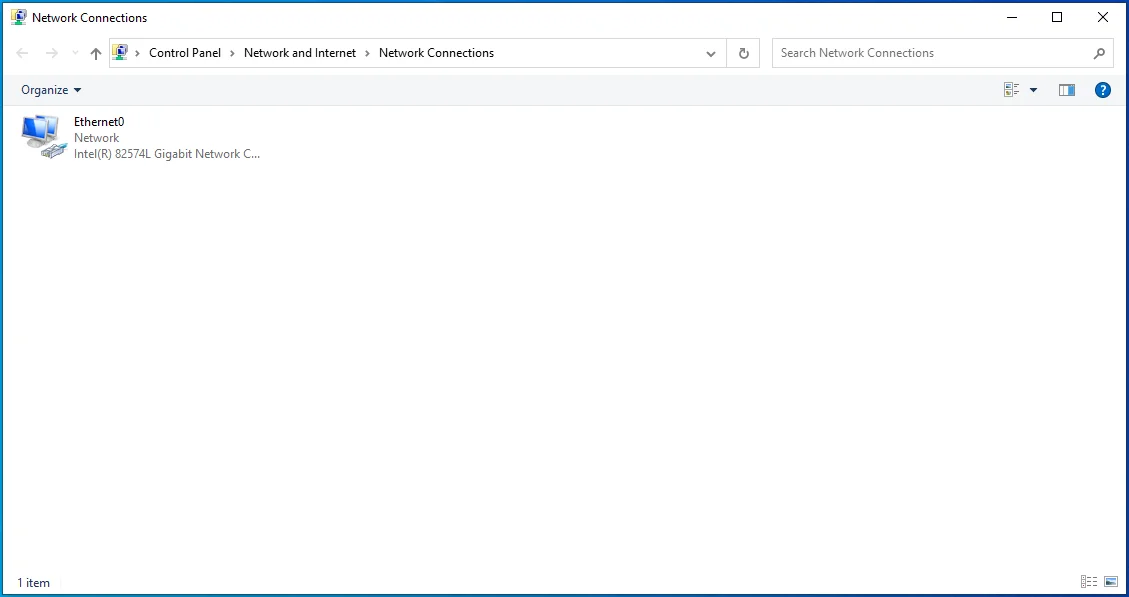
- Faceți clic dreapta pe el și selectați Dezactivați.
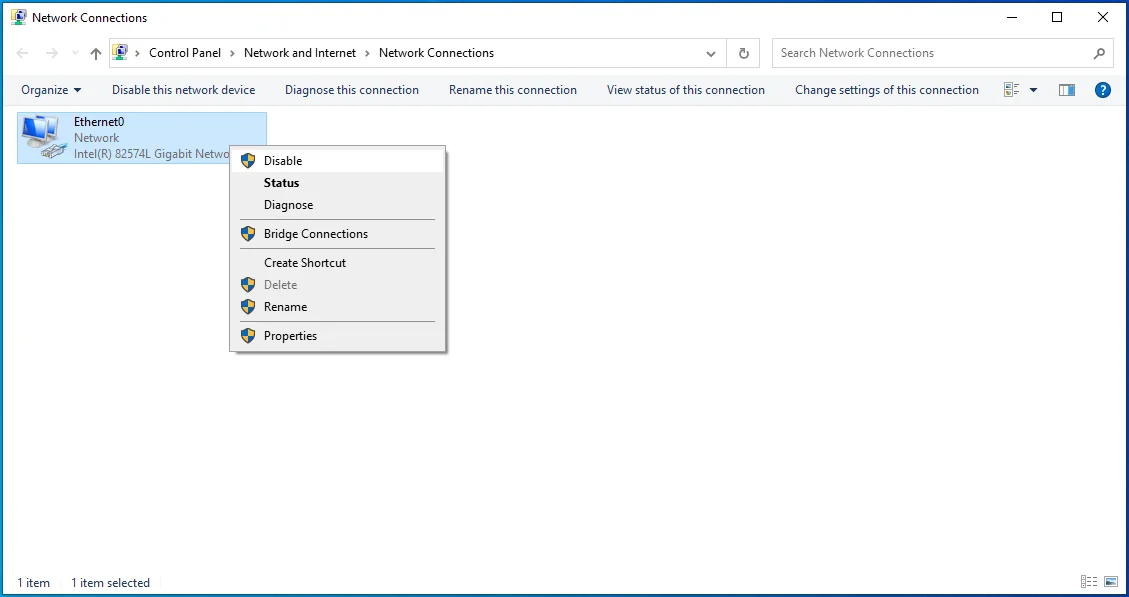
- Acest lucru va deconecta computerul de la internet. Când sunteți gata să reveniți online, repetați pur și simplu pașii de mai sus și selectați Activați.
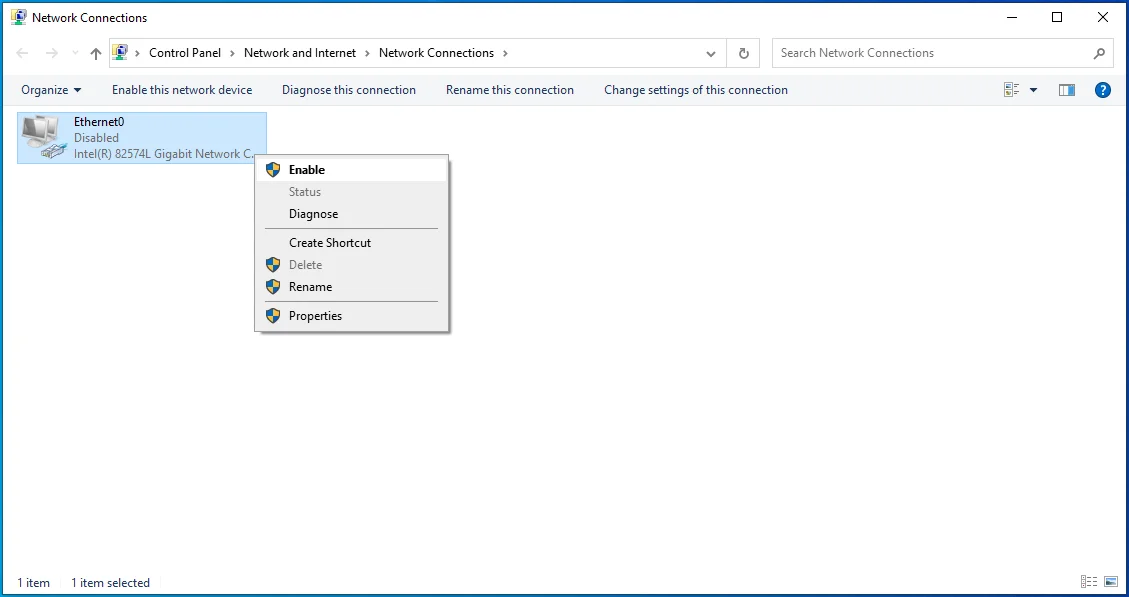
Următorul lucru pe care va trebui să-l faceți este să deconectați toate dispozitivele de stocare. După cum am menționat deja mai devreme, ransomware-ul poate cripta datele și poate infiltra toate dispozitivele de stocare care sunt conectate în prezent la computerul dvs. Acesta este motivul pentru care ar trebui să deconectați tot hardware-ul extern cât mai curând posibil. Iată cum să o faci:

- Accesați acest computer.
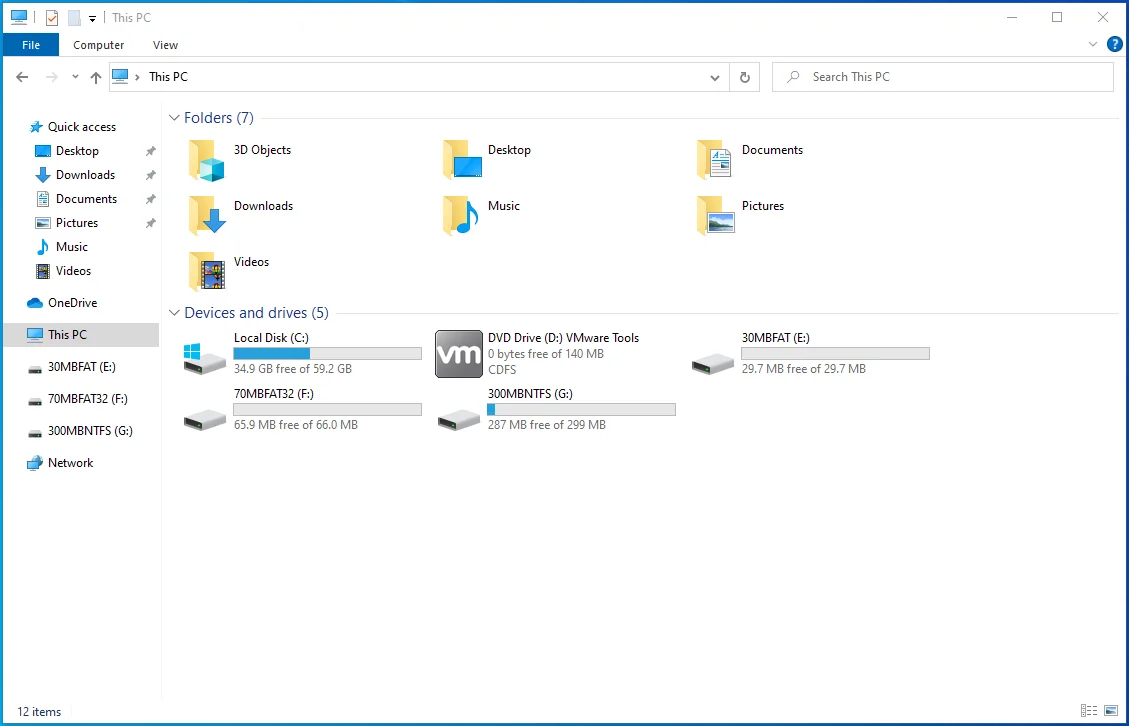
- Faceți clic dreapta pe fiecare dispozitiv conectat și selectați Eject.
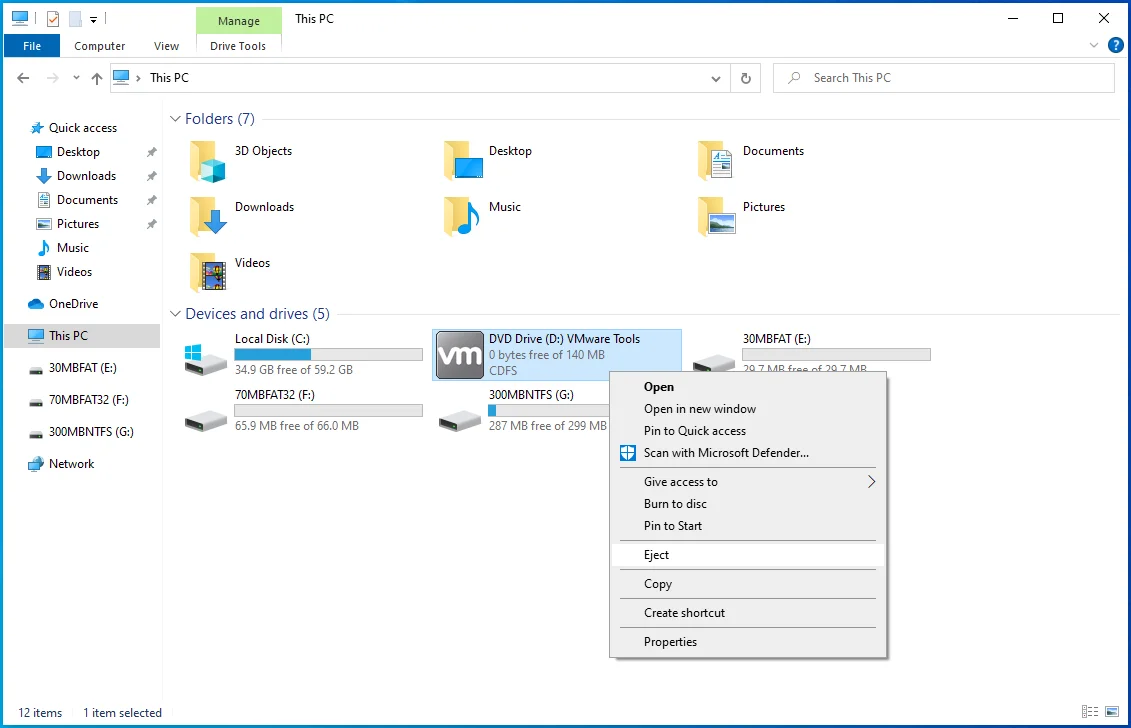
Apoi, va trebui să vă deconectați de la toate conturile de stocare în cloud. Anumite tipuri de ransomware sunt capabile să deturneze software-ul care gestionează datele dvs. stocate în cloud. Acest lucru face ca stocarea în cloud să fie vulnerabilă și la criptarea de către ransomware. Acesta este motivul pentru care este mai bine să vă deconectați de la toate conturile de stocare în cloud din browsere și alte software-uri conexe. De asemenea, puteți lua în considerare dezinstalarea software-ului dvs. de management cloud (cel puțin temporar) până când infecția a fost tratată corect.
Pasul 2: Identificați infecția cu ransomware
Înainte de a putea lua măsuri pentru a scăpa de malware-ul care vă infectează computerul, mai întâi trebuie să îl identificați.
Majoritatea infecțiilor cu ransomware vin cu un fișier care include o notă de ransomware. Aceste mesaje sunt de obicei destul de simple și este posibil să puteți identifica cu ce ransomware aveți de-a face doar uitându-vă la numele mesajului ransomware.
Cu toate acestea, în unele cazuri, aceste nume pot fi prea generice. În plus, unele infecții pot folosi aceleași nume de note de ransomware. Dacă nu puteți identifica clar ransomware-ul după numele notei sale de răscumpărare, cel mai bine este să nu riscați. Dacă încercați să vă decriptați datele folosind instrumente destinate diferitelor programe ransomware, este posibil să provocați daune permanente fișierelor dvs.
Un alt lucru pe care îl puteți face este să verificați extensia fișierului. Infecțiile ransomware sunt adesea denumite după extensiile pe care le adaugă fișierelor. Acest lucru funcționează de obicei – cu excepția cazului în care ransomware-ul în cauză utilizează extensii de fișiere generice precum „.encrypted”. În acest caz, nu veți putea identifica tipul de malware în acest fel.
Una dintre cele mai ușoare modalități de a afla cu ce tip de malware aveți de-a face este prin utilizarea unui site web specializat care îi ajută pe utilizatori să identifice amenințările malware. Va trebui să încărcați mesajul ransomware pe care l-ați primit și unul dintre fișierele care au fost criptate. Site-ul web va procesa informațiile, iar dacă ransomware-ul a fost identificat cu succes, veți primi detalii precum numele acestuia, opțiunile de decriptare și așa mai departe.
Dacă nu doriți să aveți de-a face cu un site web de identificare a unui ransomware, încercați să efectuați o căutare online cu cuvinte cheie precum titlul mesajului de răscumpărare, extensia fișierului, e-mailurile de contact furnizate și așa mai departe. Acest lucru vă poate ajuta să obțineți mai multe informații despre ceea ce aveți de-a face.
Pasul 3: Căutați Instrumente de decriptare ransomware
Algoritmii de criptare care sunt utilizați de un număr mare de infecții ransomware sunt destul de sofisticați. În unele cazuri, numai dezvoltatorii lor vor putea restaura fișierele criptate. Acest lucru se datorează faptului că decriptarea necesită o cheie specifică care este creată în timpul procesului de criptare. Dacă nu aveți cheia potrivită, restaurarea datelor devine pur și simplu imposibilă.
Cu toate acestea, nu toate ransomware-urile sunt create la fel. Unele infecții cu ransomware pot fi slab dezvoltate și pot conține destul de multe lacune: pot folosi chei de criptare/decriptare identice pentru victimele lor, pot stoca cheile de criptare la nivel local și așa mai departe. Acesta este motivul pentru care ar trebui să verificați întotdeauna instrumentele de decriptare disponibile pentru orice ransomware care vă infectează computerul.
Găsirea instrumentului de decriptare potrivit poate fi dificilă, dar nu este imposibil. În plus, puteți utiliza unul dintre numeroasele instrumente online care vă pot ajuta să găsiți software-ul de decriptare potrivit.
Pasul 4: Restaurați fișierele cu instrumente de recuperare a datelor
În anumite cazuri, este posibil să puteți restaura datele criptate folosind un instrument terță parte. Puteți încerca să efectuați o căutare online și să vedeți dacă puteți găsi un software de decriptare potrivit.
Pasul 5: Creați copii de siguranță ale datelor
În cele din urmă, pentru a evita pierderea datelor, este important să creați copii de rezervă pentru fișierele importante. Iată ce puteți face pentru a vă proteja mai bine datele.
Se recomandă să stocați datele în mai multe partiții și să nu stocați fișiere importante în aceeași partiție care conține întregul sistem de operare. Dacă trebuie să vă confruntați vreodată cu o situație în care trebuie să formatați discul pe care este instalat sistemul dvs. de operare, veți ajunge să pierdeți toate datele de pe acea unitate. Acesta este motivul pentru care se recomandă insistent să creați mai multe partiții pe computer. În acest fel, puteți formata cu ușurință o singură partiție fără a le afecta pe celelalte. Gestionarea partițiilor de pe computer nu este deosebit de complicată și puteți găsi toate informațiile aferente pe pagina web de documentație a Microsoft.
Este important să faceți o copie de rezervă a datelor dvs. Cea mai fiabilă modalitate de a vă păstra datele în siguranță este să utilizați un dispozitiv de stocare extern și să îl păstrați deconectat. Pur și simplu copiați datele esențiale pe un hard disk extern (unitate flash, SSD, HDD etc.), deconectați-l și păstrați-l într-un loc uscat și sigur, ferit de lumina directă a soarelui și de temperaturi extreme.
Alternativ, puteți utiliza un serviciu cloud sau un server la distanță - pentru aceasta, veți avea nevoie de o conexiune web stabilă. Din păcate, stocarea în cloud este vulnerabilă la încălcări de securitate și este posibil să nu doriți să stocați informații extrem de sensibile în cloud.
Și iată-l. Sperăm că informațiile de mai sus au fost utile în gestionarea sau prevenirea unui potențial atac MHCADD pe computerul dvs. Care dintre soluțiile prezentate mai sus vi s-a părut cel mai util? Vă rugăm să distribuiți în comentariile de mai jos.
